手机游戏锁屏后继续运行 华为手机锁屏后怎样让app在后台持续运行
日期: 来源:冰糖安卓网
在手机游戏玩家中,有一种常见的情况是游戏在锁屏后依然在后台运行,而华为手机在锁屏后如何让应用程序在后台持续运行也成为了许多用户关注的问题,对于那些喜欢在手机游戏中享受乐趣的用户来说,保持应用程序在后台持续运行可以让他们更加流畅地体验游戏,而对于华为手机用户来说,掌握如何让应用程序在锁屏后继续运行则成为了一项必备技能。
华为手机锁屏后怎样让app在后台持续运行
方法如下:
1.先找到手机中的设置,点击打开

2.打开后找到“电池”选项,点击打开
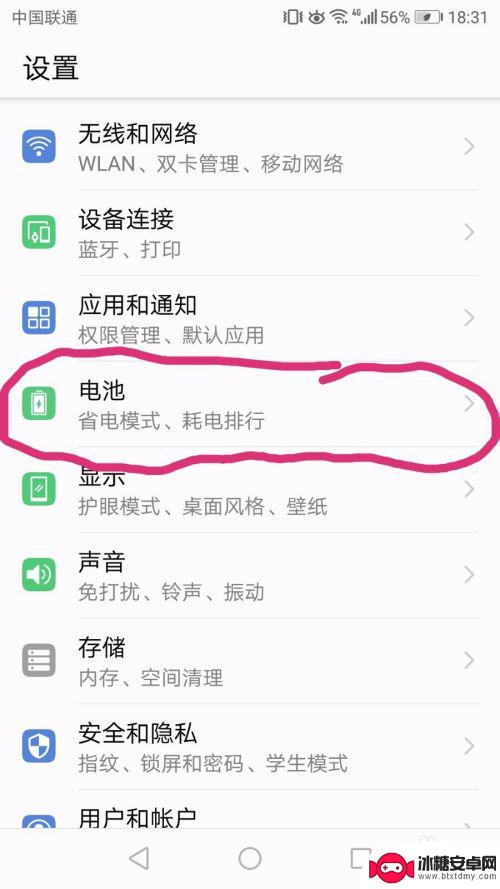
3.然后找到“耗电排行”选项,点击打开
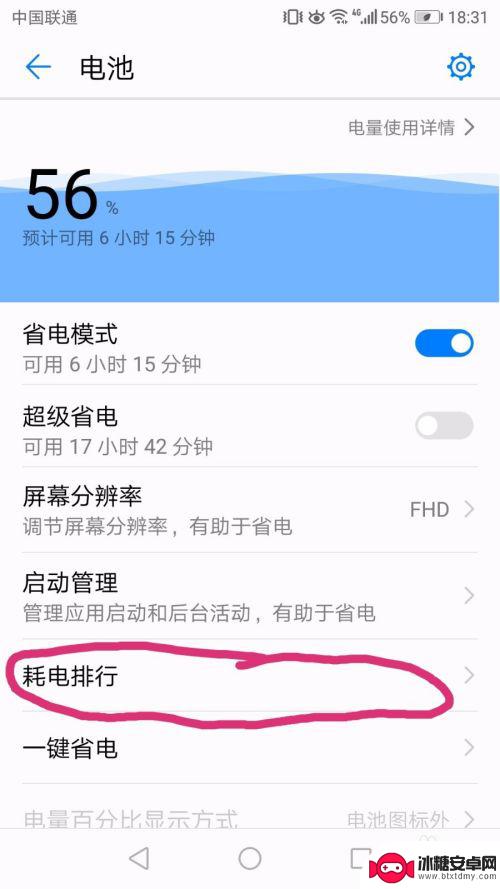
4.在软件排行中,选择自己想要后台运行的app
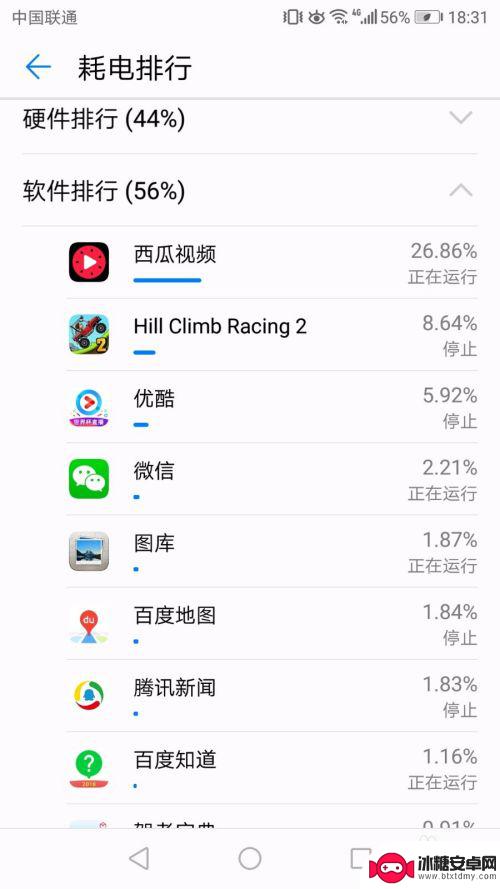
5.找到想要后台运行的app后,找到“启动管理”,点击打开
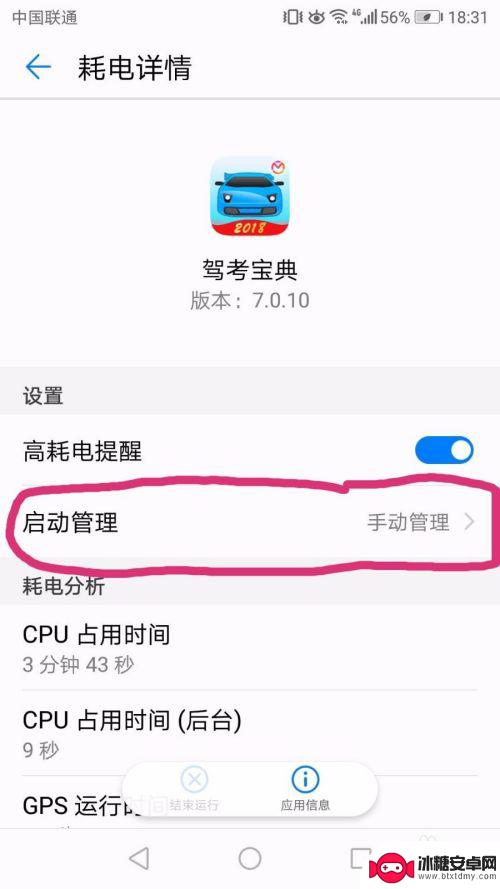
6.一般都会出现这种页面情况
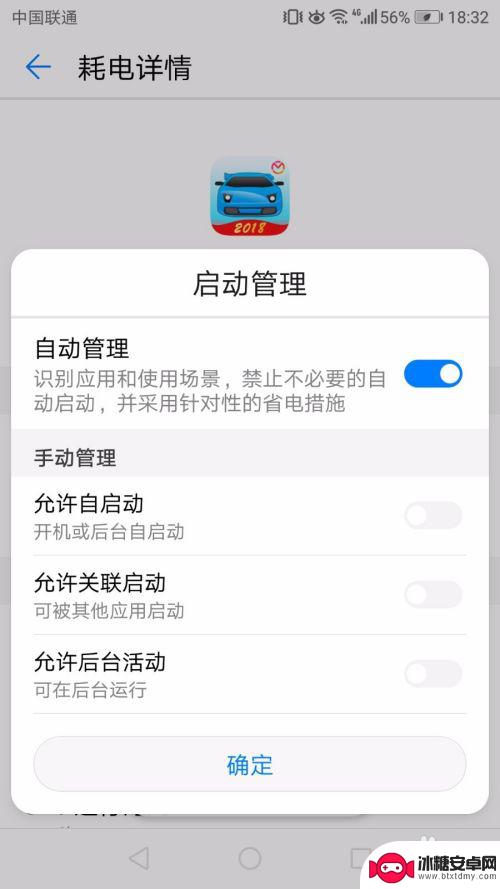
7.先将“自动管理”那栏取消掉
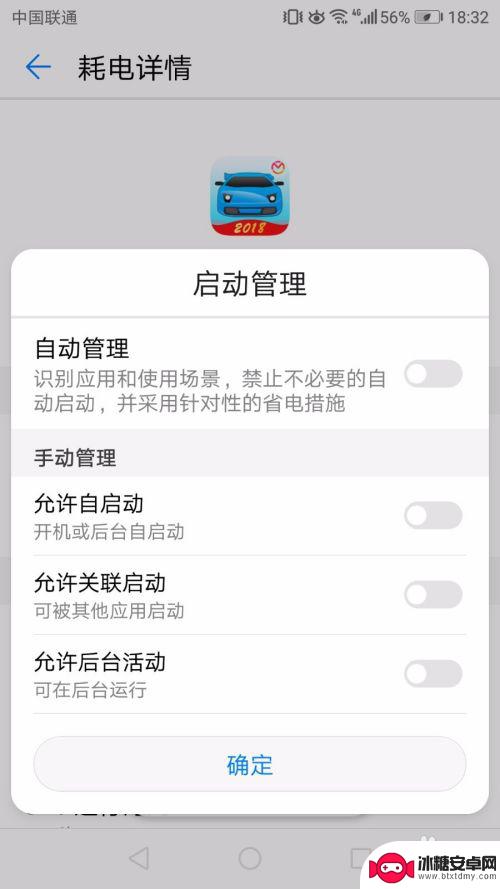
8.然后选择最下面的“允许后台活动”让其开启,这样就可以让app在锁屏以后继续运行了。
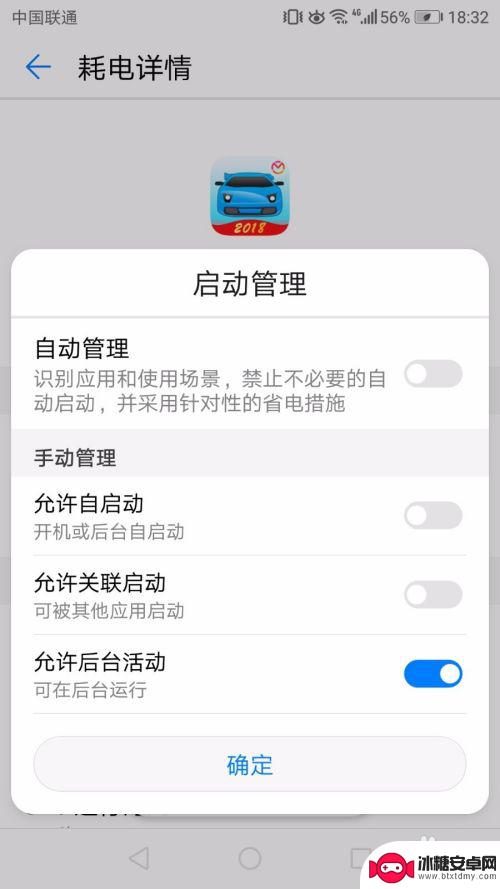
以上是关于手机游戏锁屏后继续运行的全部内容,如果你遇到相同情况,可以尝试以上方法来解决。












